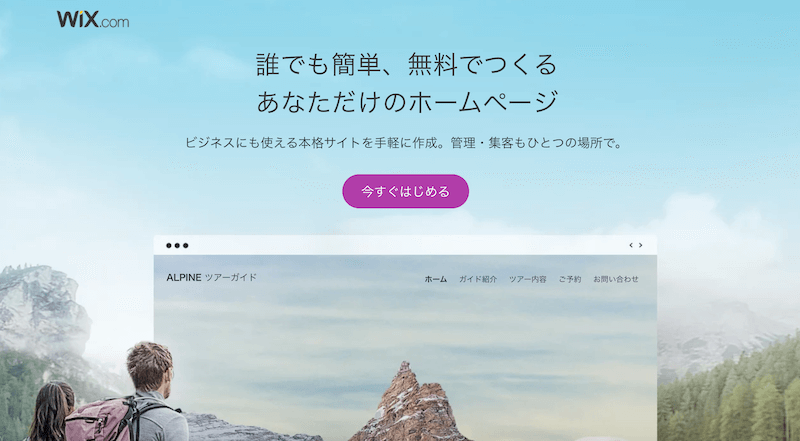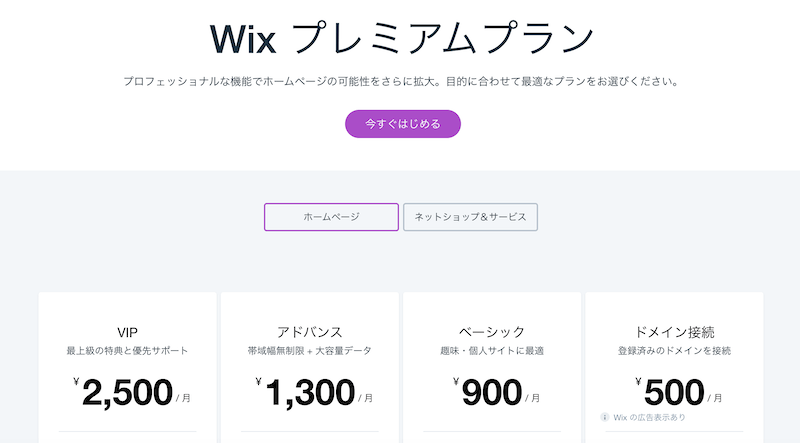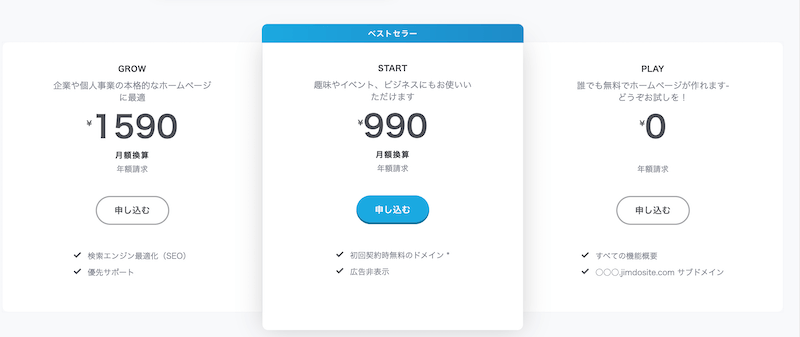「ホームページが欲しいけど、あまり予算もないしまずは手軽にできる無料のツールで自分で作ってみよう。でもいろいろツールがあってどれが自分に合っているのかわからない・・」
私はこれまで主に女性起業家さん100名以上の方の、アメブロカスタマイズやホームページ制作に関わってきましたが、皆さん同じ悩みをお持ちでした。
この記事は、
そんな方におすすめの手軽に自分で作れるホームページ作成ツールのご紹介と、SEOの仕組みやホームページを持つにあたり、絶対に知っておいたほうがいいことをお伝えします。
是非、自分のスキルや目的に合ったホームページ作りの参考にしてくださいね。
ホームページを持つなら必ず知っておくべきこと
自分のホームページを持つ前に、必ず押さえておきたい必須事項があります。
この後ご紹介するどのツールを使おうが、まずは以下4つがクリアすることが重要になります。
独自ドメインを取得する
よく「私のホームページアドレスは・・」なんて言い方しますよね。
「yahoo.jp」とか「google.com」とか、そのページに行き着くためのインターネットの住所をドメインと言います。
ドメインには大きく分けて2種類あります。
① 人から借りている住所
② 自分で購入した住所
一戸建てを賃貸で借りてるのか、自分で購入した土地に家を建てたのか?の違いみたいなものです。
①の場合で代表的なのはアメブロです。アメブロは無料のブログツールですが無料なだけにアメブロさんの用意した土地に、自分の場所を借りているだけ。
そのため自分のブログのURLは、
ameblo.jp/irobanashi
みたいに「ameblo」が入ります。
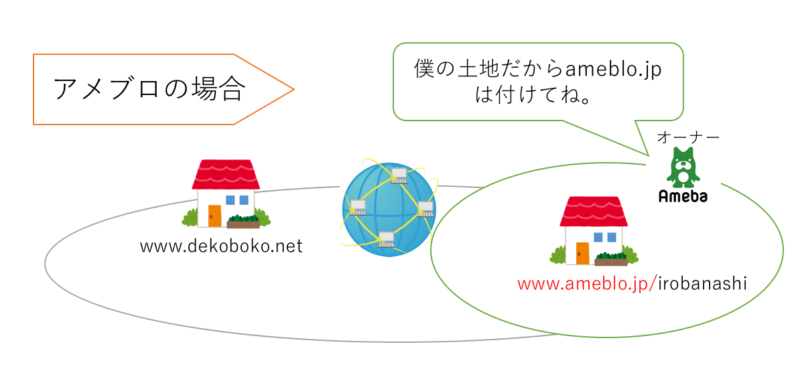
アメブロはブログツールなので不可能ですが、自分の住所にするならドメイン会社にお金を払って、
irobanashi.com
のような独自ドメインを購入し、インタネット上の自分の土地に「ホームページ」という家を建てます。
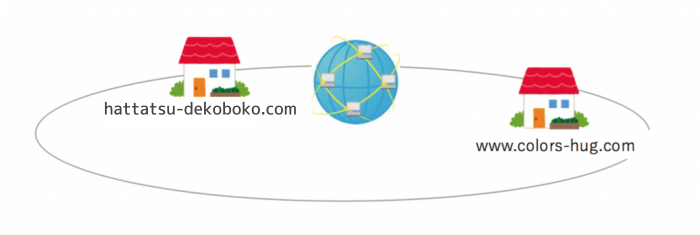
なぜ独自ドメインじゃないといけないかというと、ここではSEOに関わるから、とだけ覚えておいていください。
スマホ対応は必須
自分でホームページを作りたい!という方の多くは、B to C(対 個人)のビジネスだと思います。ほとんどの方がネットはスマホから見る時代。スマホでどれだけ見やすいか、美しいかが重要です。
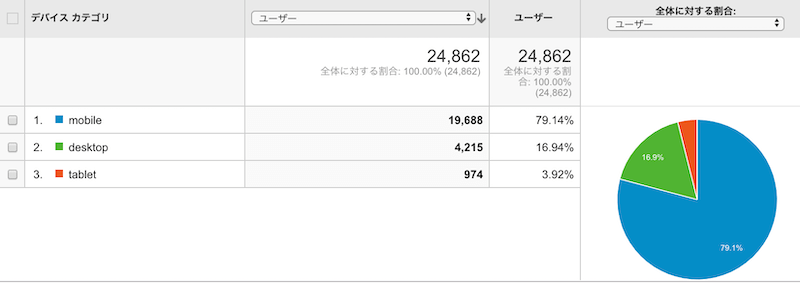
ただB to B(対企業)や、私のこのサイトのように個人事業主、起業家向けの情報となるとパソコンからのアクセスもかなり多くなります。
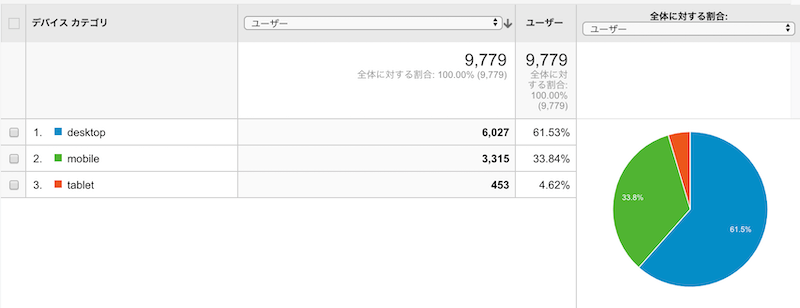
しかしどんなページであっても、Googleはモバイル最適化されているかどうかを検索にあげるチェックポイントとしていますので、スマホ表示に力を入れることは現在は常識となっています。
頻繁に更新していくこと
せっかく作ったままのホームページも、作って終わりでは意味がありません。常に更新をしてくことが重要です。
SEO的にも更新されているかどうかは重要ですし、期限の切れた募集情報がいつまでも掲載されているのはよろしくありません。
何より訪れたユーザーが、最新情報に常に更新されているホームページのほうが安心するからです。
ホームページはあるのに活動していない個人事業主も多いため、ユーザーは常に「このひとは今も動いているのだろうか?」と疑問を持っているということを知っておいてください。
常時SSL化
これは何かというとそのホームページにアクセスした時に、一番上のアドレスバーに鍵のマークがついているかどうか?ということです。
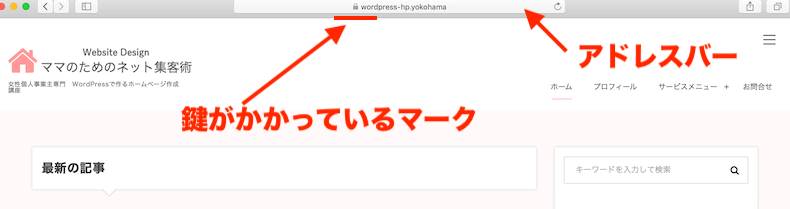
このしるしは、「このホームページは安全ですよ」という証明になります。
常時SSL化していないホームページには、こんな風にでてくるようになってしまいました。

これもSEOの評価にも大きく関わってくる非常に重要な部分となりますが、今の段階では「必ず設定しなければいけないもの」として覚えておいてくださいね。(設定方法はホームページを作成するツールごとに違います)
それでは上記をふまえて、実際の編集画面も確認しながら、実際に私が使ったことのあるツールをその操作性やデザイン性を含めてご紹介します。
初心者にもオススメのホームページ作成ツール3選
Wix
イスラエル発祥の無料ホームページ作成ツール。ドラッグ&ドロップで簡単にデザイン性の高いホームページが作成できます。まずは、どんな風に作れるのか最初の作成画面を御覧ください。
無料版と有料版があり、無料版だとホームページの上のほうに「このサイトはWixで作成しました」とか出てしまいます。さらにドメインが「https://www.wix.com/mysite」というように「wix」が入り独自ドメインではなくなります。
そのため、Wixで作るならプレミアムプランが必須となります。
個人的には月々900円のベーシックプランで十分かと思います。
・広告あり、独自ドメインなしの場合は無料
・有料プランを利用しても月々900円 (年間10,800円)
パソコンが苦手な方にも、手順にしたがって回答していくと自動的にかっこいいホームページができてしまいます!
デザインテンプレートもたくさんあり、目的に合わせた素敵なホームページを気軽に作れるので、まずは無料のプランでお試しで作成してみるのもいいですね。
気に入ったのが完成したら、プレミアムプランにアップデートにし、独自ドメインを取得してください。
Jimdo
ドイツ発祥の無料ホームページ作成ツール。上記Wixと機能的な部分はほぼ変わりません。こちらも有料プランで独自ドメインは取得可能です。
最初の作成から編集画面を動画で御覧ください。
無料版と有料版がありますが、独自ドメインを使用するなら有料のSTARTプランで問題ないと思います。
・広告あり、独自ドメインなしの場合は無料
・有料プランを利用しても月々900円 (年間11,880円)
作成の仕方も操作性、無料・有料の違いなどWixとほとんど変わらないです。
デザインテンプレートもたくさんあるので、好きなデザインからあっという間にホームページが作成できます。
ただ、おしゃれで見栄えの良いホームページとなると、デザインテンプレートを使っても難しいような気がします。管理画面の使いやすさやデザイン性を考えると、Wixのほうがいいかなー?
WordPress
世界シェアは60%、日本国内では80%という驚異の人気を誇るのがWordPressです。人気の秘密はやはりその使い勝手の良さと、SEO対策のしやすさでしょうか。
WixやJimdoとの大きな違いは、前者はログインしてから流れにしたがって操作していくと自動的にホームページができますが、WordPressの場合は自分でサーバー契約、ドメイン契約、WordPressのインストール・・・と、ひとつひとつ操作していかないといけません。
なので、「とりあえず簡単なページがほしい!」という方には向いていません。
・レンタルサーバー契約料 月々500円〜
・独自ドメイン取得料 1年間69円〜3,980円ほど
※◯◯.com、◯◯.netなどは年間1,000円前後
年間費用はドメインを取得しても7,000円程度におさえられるが、よりいいものを目指すと有料デザインテーマ代がかかる。
Wixなどに比べれば決して初心者向けとは言えないが、記事の投稿などはパソコン初心者でもできます。
ホームページでちゃんと集客もしていきたい、という方にはおすすめ。
検索にあがってくる仕組みとは?
やはり皆さん気になるのは、「◯◯市 ◯◯教室」や「◯◯県 ◯◯サロン」で検索した時に、上の方に表示されるにはどうしたらいいか?ということですよね。まずはその仕組みについて簡単に説明しますね。
SEO対策とは?
簡単に言うと「検索にひっかかるために人間ができること」です。
どのホームページを一番上に表示させるかは、GoogleのAIが膨大な情報量と緻密な計算をもとに決めており、その答えは今やGoogleの社員ですらわからないそうです。
ただ確実なのは「検索したひとが求めている答えに合致するもの」を上から順に表示させているということ。※広告は除く
「簡単 ホームページ 無料」で検索してこのページが出てきたあなたは、「この記事を読めば簡単で無料のホームページが見つけられる」とGoogleが判断したから、今この記事を読んでいるのです。どうもありがとうございますm(_ _)m
また最近ではそのページ全体の専門性の高さや、別のページからのリンク(紹介された、シェアされた)も大切な評価となっています。
WordPressは本当にSEOに強いの?
「アメブロの集客セミナーに行ったらWordPressを勧められました」というお話をよく聞きます。
ここで気をつけてほしいのは「WordPressでホームページを作ったら1ページ目に表示される」とか、SEO対策はそんな単純な話ではないということ。
WordPressはSEO対策しやすい仕組みが予めできているよ、ということです。実際その良さを活かせるのは、人間なのです。
しかし私がよく行くSEOやコンテンツマーケティング系のセミナーは、WordPressを使うことがそもそも前提になっているので、なぜWordPressなのか?という話さえ出てこないほど常識になっていることは確かです。
WixやJimdoはSEO対策もばっちり!と言ってはいますが、作りやすさを重視している分、Googleが巡回しやすい構成になっているかどうかは不明です。
地域限定、地域密着サービスの場合
とは言っても、単純に「◯◯市 ◯◯教室」や「◯◯県 ◯◯サロン」で検索にあがりたい!ということであれば、Wixで作成したサイトでも独自ドメインを取得すれば不可能ではない、と思います。
Googleは様々な角度からそのホームページ(Webサイト)が優良かどうかを判断するので、例えばすごく沢山の人にシェアされているようなサイトは、何で作っていようがある程度の評価がなされます。
地域で検索されやすくなるコツ
WixでもWordPressでも「サイトのタイトル」を入れる場所がありますので、ここに「地域名」と「サービス内容」を入れておくことが重要です。
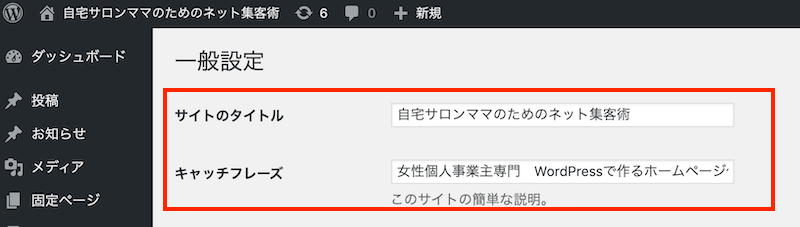
例えばサイトのタイトルに「color’s HUG(以前のカラーサロン名)」とだけ入れても「color’s HUG」で検索した人にしか探してもらえません。
なので「横浜 カラーセラピスト養成講座 color’s HUG」など、検索してほしいキーワードをわざとらしくなく自然に(←ここがポイント)入れてください。
どれを選ぶかは目的次第
結局、何を選択するかは目的やスキルによって違います。
以下まとめましたので参考にしてくださいね。
Wixが向いている方
WordPressが向いている方
WixやJimdoの有料プランでドメインを取得しホームページを作成後、やはりWordPressで作成したい!となった時は「ドメイン移管」という面倒な手続きが生じます。
できなくはないのですが、手続きに時間がかかり面倒なのと、引っ越し専門の業者に依頼するとさらにお金もかかるため、新規でドメインを取得して作り直したほうが早い場合があります。
ホームページ作りのポイント
どんなにデザインが良くても、ユーザーに意図が伝わらなかったり、ホームページからの売上につながる申込みや契約がなければ、意味がありません。
ホームページを作る前に以下のことは、しっかりと考え準備してから作ることをおすすめします。
他にもたくさんありますが、最低限このくらいは決めてから制作にかかると、自分もお客様にも満足してもらえるホームページができますよ。